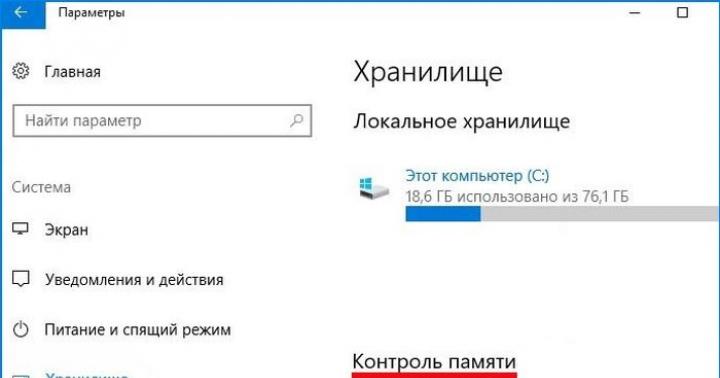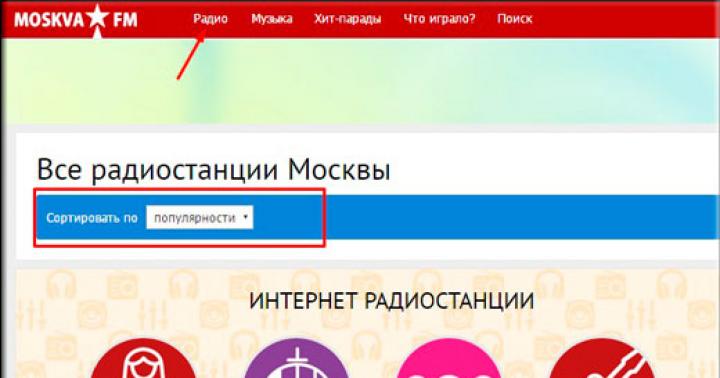Samsung Galaxy S5 уже ровно год, как выпущен и мы уже можем увидеть разницу в производительности, сравнивая его с новым флагманом Galaxy S6. Да, новый смартфон технически совершеннее, но это не означает, что пора избавляться от предшественника, если хочется получить телефон быстрее.
Со временем Galaxy S5 может работать медленнее и, как правило, приходится делать сброс до заводских настроек. Тем не менее, вы можете и без этого найти способы улучшить производительность вашего Galaxy S5. Ниже вы увидите несколько довольно простых советов и выбрать что-нибудь подходящее вам.
Избавиться от TouchWiz
Одной из основных причин медленной работы смартфонов Samsung является перегруженный возможностями TouchWiz. Обратите внимание, что установка кастомного лончера может решить проблему с медленной работой и лагами, однако это приведет к тому, что вы будете вынуждены отказаться от многих функций, которые есть только в TouchWiz. Компромисс найти можно, если вы найдете достойный альтернативный лончер, которых в Google Play много: Apex, Buzz, Action, Nova, Next и много других.Отключение автозагрузки приложений
Как только вы получили Galaxy S5 после его покупки, на нем уже работали и работают некоторые приложения. Зачастую они требуют довольно много задействованных ресурсов смартфона и, как вы понимаете, это замедляет работу устройства. Если у вас уже есть root-права, то вы можете сами настроить систему и заморозить работу почти любого приложений, которое вам не нужно при запуске смартфона. Лучше всего поможет в этом вам Advanced Task Manager. Для его работы даже root-права не нужны.Другим вариантом становится доступ для App Manager к системе, чтобы можно было отключить все приложения, которыми вы не пользуетесь. Кроме того, стоит убедиться, что все Google приложения не настроены на автоматическую синхронизацию. Это тоже сильно замедляет работу устройства, особенно если много приложений одновременно пытаются синхронизироваться. И про обновления не забудьте – если одно приложение просит обновления, то это еще полбеды. Но если их 20? Подумайте и об этом, стоит ли разрешать программам самостоятельно без вашего ведома качать обновления.
Забудьте о виджетах
Если на экране вашего Galaxy S5 до сих пор есть виджеты, установленные по умолчанию от Samsung, то вам лучше от них избавиться, особенно если они постоянно обновляют информацию. Такие виджеты, как Geo News, S Health, Galaxy Gifts, My Magazine и Galaxy Essentials играют огромную роль в «тормозах» интерфейса смартфона, так как часто требуют синхронизации. Вы можете удалить практически все виджеты без каких-либо неудобств. Можете оставить самое необходимое и увидите, как домашний экран станет отзывчивее.Удалите предустановленные приложения
Вы можете зайти еще дальше и избавиться от некоторых предустановленных приложений. Но для этого вам обязательно понадобятся root-права на Galaxy S5. Сами подсчитайте, сколько на S5 есть предустановленных программ, которые постоянно синхронизируются, работают в фоне, мониторят различные параметры смартфона. Все это требует работы процессора с дополнительной нагрузкой. Огромное количество фоновых процессов сделают из любого флагмана медленный смартфон. С root-правами вы сможете удалить почти любое приложение, которое вам точно не понадобится. Обратно его можно установить, если вдруг оно понадобится. Вы сами заметите, что S5 будет работать быстрее, но будьте осторожны – удалив что-то не то, можете повредить системе.Официальная прошивка Android 4.1 [стоковый ROM-файл] -
Кастомная прошивка Samsung -
Если здесь еще не добавлена кастомная или официальная прошивка на Самсунг, то создайте на форуме тему, в разделе , наши специалисты оперативно и бесплатно помогут в т.ч. с бэкапом и мануалами. Только не забудьте написать и отзыв о своем смартфоне - это крайне важно. На этой странице также появятся прошивки на Samsung Galaxy Star GT-S5282. Учтите, что для этой модели Самсунг необходим индивидуальный ROM-файл, поэтому не стоит пробовать файлы прошивок от других девайсов.
Какие есть кастомные прошивки (firmware)?
- CM - CyanogenMod
- LineageOS
- Paranoid Android
- OmniROM
- Temasek’s
- AICP (Android Ice Cold Project)
- RR (Resurrection Remix)
- MK(MoKee)
- FlymeOS
- Bliss
- crDroid
- Illusion ROMS
- Pacman ROM
Проблемы и недостатки смартфона от Samsung и, как их исправить?
- Если Galaxy Star GT-S5282 не включается, например, видите белый экран, висит на заставке или вовсе только мигает индикатор оповещений (возможно, после зарядки).
- Если завис при обновлении / завис при включении (нужна перепрошивка, 100%)
- Не заряжается (обычно, проблемы с железом)
- Не видит сим-карту (симку)
- Не работает камера (по большей мере, аппаратные проблемы)
- Не работает сенсор (зависит от ситуации)
Hard Reset для Samsung Galaxy Star GT-S5282
Инструкция, как сделать Hard Reset на Samsung Galaxy Star GT-S5282 (сброс настроек). Рекомендуем ознакомиться с наглядным руководством, которое называется на Android. . 
Коды для сброса настроек (откройте номеронабиратель и введите их).
- *2767*3855#
- *#*#7780#*#*
- *#*#7378423#*#*
Hard Reset через Recovery
- Выключите устройство-> зайдите в Recovery
- «wipe data/factory reset»
- «yes - delete all user data»-> «Reboot System»
Как зайти в Recovery?
- зажмите и удерживайте Vol(-) [громкость вниз], либо Vol(+) [громкость вверх] и кнопку включения (Power)
- появится меню с лого Android. Всё, Вы в Recovery!
Сброс настроек на Samsung Galaxy Star GT-S5282 можно сделать и совсем простым способом:
- Настройки-> Восстановление и сброс
- Сброс настроек (в самом низу)
Как сбросить графический ключ
Как сбросить графический ключ, если Вы его забыли, и теперь не можете разблокировать свой смартфон Samsung. На модели Galaxy Star GT-S5282 ключ или PIN-код можно убрать несколькими способами. Снять блокировку можно и через сброс настроек, код блокировки будет удален и отключен.
- Сброс граф. блокировки -
- Сброс пароля -
Технологии
Так же, как и компьютеры, смартфоны со временем начинают тормозить.
Но есть несколько нехитрых способов, как можно увеличить скорость работы вашего iOS или Android устройства.
Вот эти простые советы:
Как ускорить смартфон
1. Обновляйте вашу операционную систему.

Если ваш смартфон работает медленнее, чем раньше, то, возможно, операционная система, которая на нем стоит, не последней версии. Более новые версии iOS или Android позволят вашему смартфоны улучшить свои показатели в плане быстрой работы.
Но перед обновлением стоит подключить телефон к WiFi и сохранить все данные. Кроме этого, убедитесь, что ваш смартфон поддерживает новую версию операционной системы, так как слишком старые аппараты, а также ультрабюджетные смартфоны, не могут быть оптимизированы.
Для iPhone
"Настройки" (Settings) – "Общие" (General) – "Обновление системы" (Software Update).

Для устройств на Android
"Настройки" (Settings) – "О телефоне" (About Phone) – "Обновление системы" (System Updates) или "Software Updates", чтобы проверить наличие обновлений.
2. Отключите или ограничьте анимацию в телефоне.
Анимация окон на телефоне (когда переходишь с одного экрана на другой или с одного приложения на другое), конечно, выглядит красиво и эффектно, но эти детали могут замедлить работу смартфона, так как нуждаются в дополнительных системных ресурсах.
Для устройств на Android:


Вариант 1: "Настройки" – "Экран" – "Анимация", после чего выбираем "Без анимации".
Вариант 2: "Настройки" – "Для разработчиков", найдите пункты, которые отвечают за анимацию и выберите "Отключение анимации" или "Без анимации".
Для устройств на iOS:

"Настройки" - "Основные" – "Универсальный доступ" – "Уменьшение движения". После этого попробуйте включить или закрыть любое приложение и далее перейти в панель многозадачности. Анимация не отключилась, но стала другой.
3. Старайтесь устанавливать только самые необходимые приложения.

В магазинах приложений можно найти огромное количество всяких программ и инструментов, и кажется, что многие из них вам нужны. Но стоит подумать, стоит ли вам устанавливать то или иное приложение, и будете ли вы им действительно часто пользоваться.
Любое приложение использует ресурсы вашего смартфона, и чем их меньше, тем быстрее работает ваше устройство.
Как ускорить телефон
4. Избавьтесь от неиспользуемых приложений.


Удалите приложения, которые вам не нужны, или которыми вы редко пользуетесь. Это можно сделать, открыв список приложений. Любое приложение можно восстановить, если вы все-таки решили его вернуть. Программы и игры занимают память устройства, поэтому, чем их меньше, тем устройство работает быстрее.
5. Избавьтесь от виджетов на экране вашего смартфона.

Программы, которые вы устанавливаете на домашний экран, может и полезны, но они могут серьезно тормозить ваш телефон. Многие виджеты регулярно включаются в фоновом режиме в поисках новой информации или обновлений. Если вам не сильно важен тот или иной виджет на домашнем экране телефона – просто удалите его.
6. Не используйте "Живые обои".

Это красивая функция, но, так же как и виджеты на экране смартфона, она поглощает не только оперативную память устройства, но и его батарею. Со временем "живые обои" начнут серьезно тормозить ваш смартфон. Также стоит воздержаться от использования ярких, разноцветных картинок на экране – в идеале экран должен быть черным.
Как ускорить смартфон на Андроиде
7. Отключите автозапуск ненужных программ.

Для Android: "Настройки" – "Приложения" – "Работающие службы" или "Настройки" – "Управление приложениями" – "Работающие". Посмотрите, какие программы вы бы не хотели, чтобы автоматически запускались – остановите их и перезагрузите телефон. Для остановки разных служб на телефоне можете использовать один из менеджеров процессов в магазине приложений.
После отключения автозапуска ненужных программ общая производительность вашего смартфона увеличится.
8. Автоматически очищайте ваши мессенджеры спустя 30 дней.

Большинство пользователей смартфонов даже не задумываются об очистке мусора в различных приложениях для обмена сообщениями. Если у вас скапливается более 1 гигабайта текстовых сообщений, которые замедляют работу телефона, то стоит задуматься об очистке мессенджера.

К счастью для владельцев iPhone в приложении iMessage можно включить функцию очистки сообщений каждые 30 дней ("Настройки" (Settings) – "Сообщения" (Messages) – "Сохранять сообщения" (Keep Messages)). Но если вы хотите сохранить все сообщения, то их лучше хранить в архивированном виде в облаке (iCloud).
В устройствах на базе Android придется удалять сообщения вручную. Однако есть функция в настройках телефона, которая позволяет избавляться от старых сообщений, когда в телефоне остается мало места.
9. Отключите автоматическое обновление приложений.

Для устройств на Android
В Google Play есть механизм, который автоматически проверяет версии установленных приложений. Если он находит более новую версию, то автоматически (в фоновом режиме) обновляет то или иное приложение до новой версии. Такая служба обновления нуждается в части ресурсов оперативной памяти.
Автообновление можно отключить и обновлять все или определенные приложение вручную. Чтобы это сделать нужно: зайти в Google Play – "Настройки" и убрать галочку с "Уведомления" и "Обновлять автоматически".
Для устройств на iOS
"Настройки" - "Основные" – "Обновление контента".

После этого вы увидите все приложения, которые обновляются в фоновом режиме. Просмотрите список приложений и отключите те программы, которые вам не нужны. Такой шаг не только ускорит работу телефона, но сэкономит немного заряда батареи.
Как ускорить работу смартфона
10. Отключение GPS и геолокации.
Для устройств на iOS

Есть приложения, которые могут работать, только если непрерывно отслеживают местоположение владельца телефона, даже когда тот их не использует. Они могут сильно тормозить смартфон, и чтобы их отключить, зайдите в "Настройки" – "Конфиденциальность" – "Службы геолокации". Так вы откроете список всех приложений, которые связанны с датчиками определения местоположения. В нужных приложениях активируйте опцию "При использовании" или "Никогда".
Для устройств наAndroid

Если вы не хотите использовать телефон как навигатор, то лучше отключить GPS. Для этого нужно зайти в "Настройки" – "Координаты" (или "Местоположение") и снять галочки со всех пунктов.

Чтобы увеличить скорость работы iPhone, можно также сделать жесткую перезагрузку (hard reset) аппарата. Такая перезагрузка избавляет телефон от временных и кэшированных файлов. Чтобы запустить такую перезагрузку следует нажать и удерживать некоторое время кнопку Home (пока не появиться логотип Apple). На моделях iPhone 7 и iPhone 7 Plus для этого используется кнопка громкости.
Как ускорить телефон на Андроиде и iOS
12. Менеджер задач.
В каждом смартфоне можно найти встроенный Менеджер задач, который позволяет закрыть любые работающие приложения, ненужные вам в тот момент. Закрытие приложения означает, что его выгружают из оперативной памяти, а значит, смартфон будет работать быстрее. Но вы можете скачать отдельный Менеджер задач, созданный сторонним разработчиком.
13. Очищение кэша приложений и браузера.
Для устройств на Android

Чтобы очистить кэш зайдите в "Настройки" – "Приложения" – "Управление приложениями". После того, как вы нажали на приложение, зайдите в его свойства и найдите "Очистить кэш". Таким образов вы избавляетесь от устаревших данных, что в свою очередь ускоряет работу приложений.

В Google Play есть большое количество менеджеров задач, с помощью которых вы сможете управлять своими приложениями, отключать неиспользуемые программы и очищать кэш. Можете скачать приложение Clean Master – оно удобно, так как в нем есть русский язык, оно понятно и оно может выполнять множество разных функций, прямо как швейцарский нож.
Для устройств на iOS
В iPhone нет функции очистки кеша в определенных программах, а значит, лучше будет скачать и установить стороннее приложение. Отличным вариантом является приложение Battery Doctor (доступное также и в Google Play), которое, кстати, бесплатное. Загрузив и установив данное приложение, откройте на экране смартфона пиктограмму и можете заняться уборкой.

Зайдите во вкладку, в которой содержится кеш, и подтвердите удаление. Стоит также отметить, что Battery Doctor позволяет вам войти в память смартфона, и вы можете следить за тем, как заполняется свободное пространство. Кроме этого, вы можете удалять приложения, которые давно не использовали.
Не стоит слишком часто запускать данное приложение, так как iOS само способно справляться с большинством активных процессов.
Как ускорить работу телефона
14. Сделайте полную перезагрузку до заводских настроек.
Если вы перепробовали все методы, и ничего не дало существенных результатов, придется вернуть аппарат к заводским настройкам. Это позволит телефону вернуться в первоначальное состояние (когда его выпустили с завода). Но знайте, что такая перезагрузка сотрет все данные с телефона, поэтому заранее сохраните все фотографии, музыку, контакты, приложения и важные файлы. Но такой способ также избавит телефон от лишнего мусора.
Для устройств наiOS

"Настройки" (Settings) – "Общие" (General) – "Сброс настроек" (Reset). Нажмите "Стереть все содержание и настройки" (Erase All Content and Settings) и подтвердите свой пароль. Также можно сбросить настройки до заводских через iTunes: "Настройки" – "Основные" – пролистайте до вкладки "Сброс". Далее либо "Сбросить настройки" (удаление всех данных, кроме файлов), либо "Сбросить контент и настройки" (удаление всей информации).
Для устройств наAndoid

"Меню" – "Настройки" - "Восстановление и сброс" - прокрутите в самый низ до пункта "Сброс настроек" (в некоторых смартфонах он называется "Сбросить настройки телефона" или "Общий сброс" или "Стереть все данные").
К сожалению, прихвастнуть абсолютно плавной работой сегодня могут лишь считанные устройства. Среди девайсов южнокорейского производителя Samsung ближе всего к этому приблизились Galaxy Note 4 и Galaxy S5. Вероятно, многие их владельцы даже смотреть не будут на сторонние . Что касается других представителей линейки Galaxy, то здесь ситуация более плачевна. Многие смартфоны слегка тормозят даже во время путешествия по просторам меню, не говоря уже о более трудоёмких задачах. Как бы там ни было, исправить эту ситуацию к лучшему можно, и делается это очень легко. Как? Давайте узнаем.
Начать, как и подобает, стоит издалека. Голосовые ассистенты небезосновательно претендуют на звание самой бессмысленной разработки этого десятилетия. Посудите сами: в их создание вкладываются немалые деньги и огромные ресурсы инженеров, однако работа подобных приложений по-прежнему оставляет желать лучшего. К слову, это касается не только Android-смартфонов, но и Siri в купертиновском iPhone, убедиться в чём у меня удалось .

Помимо далеко не идеального функционирования, голосовые помощники выполняют ещё одну немаловажную задачу. Речь идёт о нагрузке системы смартфона и расходе драгоценных мегабайтов оперативной памяти. Наиболее любопытной деталью является то, что нагрузка системы осуществляется даже тогда, когда приложение не используется. Проверить это владельцы смартфонов Galaxy могут прямо сейчас. Для этого необходимо возвратиться на главный экран при помощи нажатия на центральную клавишу. Заметили едва уловимое притормаживание? Впрочем, едва уловимое оно или чересчур бросающееся в глаза — зависит от характеристик смартфона.
Как сообщают наши коллеги из phonearena , всему виной — голосовой помощник S Voice, который активируется путём нажатия на механическую кнопку устройства. Как решить эту проблему? Очевидно, зайти в настройки S Voice и отключить её запуск при помощи данной клавиши.

Согласно законам логики, это должно ускорить работу смартфона. Во всякому случае, переключение на рабочий стол.
Некоторые шутники также советуют отключить , однако это, что естественно, дело вкуса.
Как ускоряете работу своего устройства вы? Расскажите об этом в комментариях.